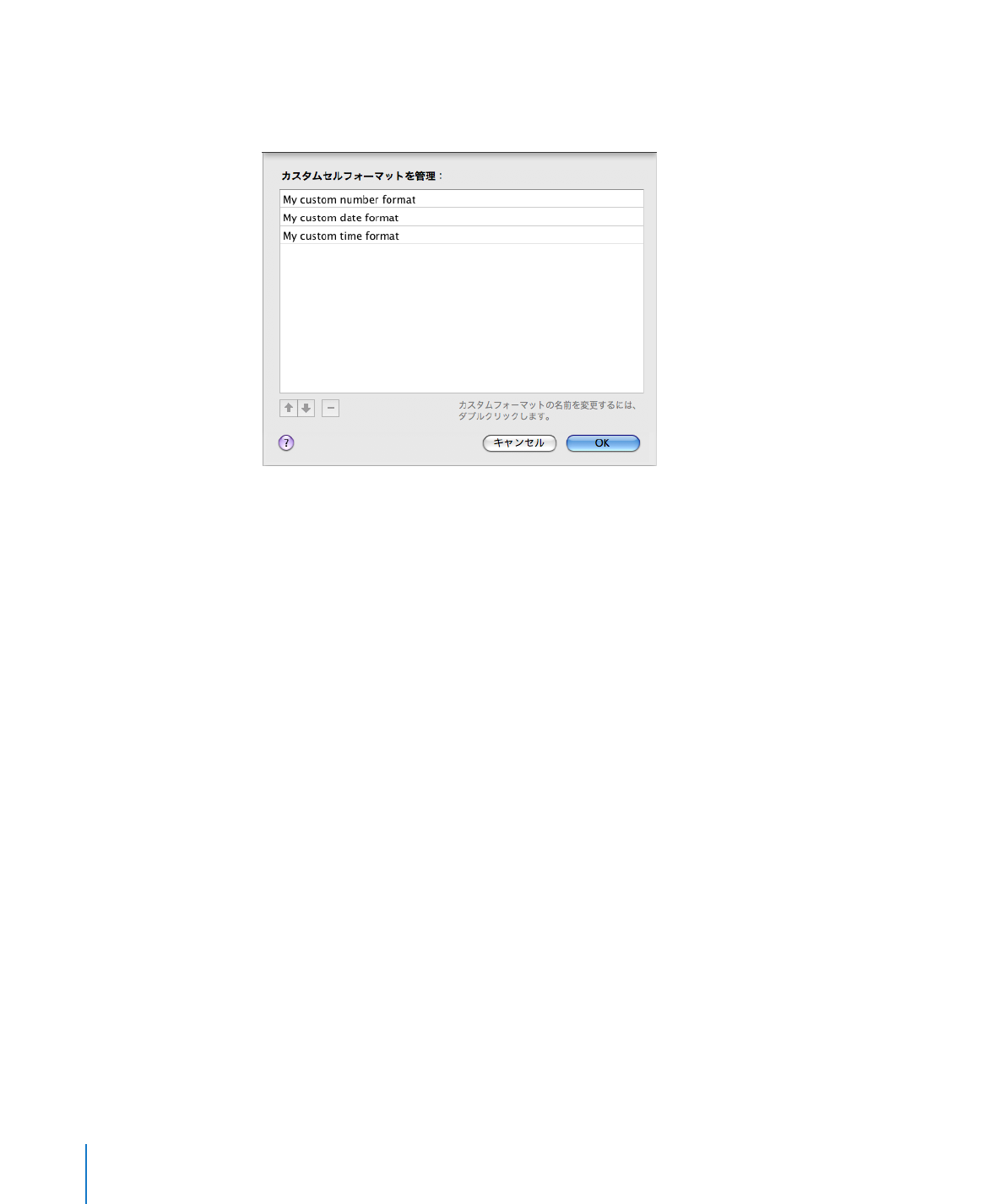
カスタムセルフォーマットを並べ替える/名前を変更する/削除する
カスタムセルフォーマットを管理するには、セルフォーマット管理ダイアログを使用します。ダイアログ
には、書類で利用できるすべてのカスタムフォーマットが表示されます。
カスタムセルフォーマットを管理するには:
1
カスタムのセルフォーマットを管理するダイアログが開いていない場合は、カスタムフォーマットのダイ
アログで「フォーマットを管理」をクリックします。
2
以下のいずれかを実行します:
カスタムフォーマットの名前を変更するには、フォーマットをダブルクリックして新しい名前を入力しま
す。
カスタムフォーマットを並べ替えるには、フォーマットを選択し、リストの下にあるいずれかの矢印をク
リックしてフォーマットをリスト内で上下に移動します。
カスタムフォーマットを削除するには、フォーマットを選択し、リストの下にある「削除」(−)ボタン
をクリックします。
3
「
OK
」をクリックして変更を保存し、ダイアログを閉じます。
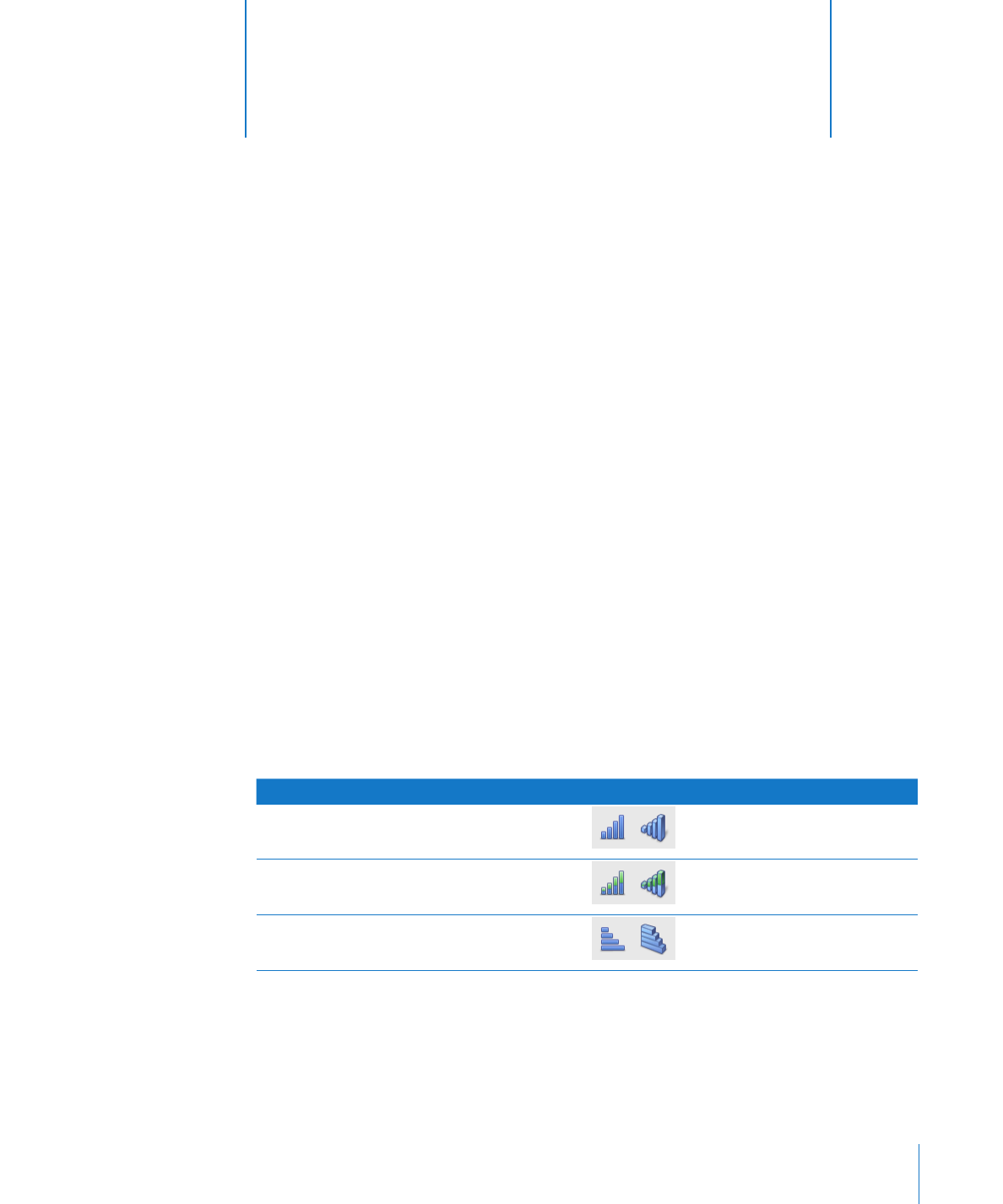
217
この章では、独自のデータから作成できるグラフの基本的な作成方法と
フォーマット設定を説明します。
「
Pages
」には、データをグラフで分かりやすく表すためのツールが用意されています。書類からデータ
をコピー&ペーストするか、「グラフ・データ・エディタ」に直接データを入力することで、ページ上でグ
ラフを作成および編集できます。グラフの外観は使用しているテンプレートで設定されていますが、色、
テクスチャ、影、ラベルなどを調整して、目的の外観を作成したり、グラフの特定の要素が目立つように
することもできます。
グラフについて
データによっては表で表現するとその傾向や関連性が分かりにくいことがありますが、そのようなデータ
を視覚的に表現したいときはグラフを使ってください。「
Pages
」では、データのポイントを示すためにど
れが最適かに応じて、円グラフ、折れ線グラフ、横棒グラフ、縦棒グラフ、面グラフなど、データを表す
ためにさまざまなタイプの
2D
または
3D
グラフを選択したり、複合グラフを使って同じ図の中で
2
つ
のタイプのグラフを重ねたりできます。線形または対数の目盛りを使って、
2D
の散布図でデータをグラ
フ表示することもできます。
「
Pages
」には次のタイプのグラフが含まれています:
グラフの種類
アイコン
縦棒グラフ
2D
および
3D
積み重ね縦棒グラフ
2D
および
3D
横棒グラフ
2D
および
3D
10